Waktu yang dibutuhkan: 15 menit
Cara ini akan membantu Anda menyiapkan situs web baru di Layanan Informasi Internet (IIS). Langkah-langkah ini ditunjukkan di IIS 10 pada Windows 10 Enterprise, tetapi prosedur dasar yang sama berlaku untuk IIS 7 dan 8.
- Buka IIS Manager.
Open Internet Information Services (IIS) Manager. Anda dapat menemukannya dengan cepat dengan mengetik "IIS" di kolom pencarian.
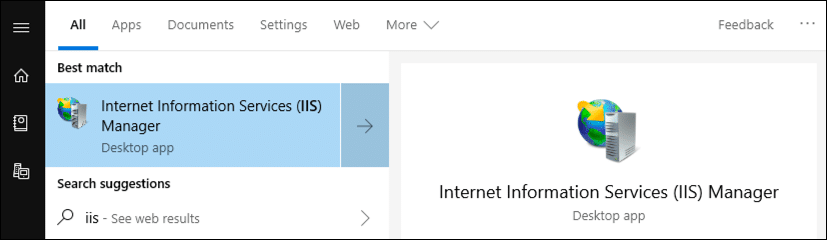
- Tambahkan situs web.
Perluas direktori komputer Anda dengan mengklik > di sebelah kiri ikon di panel sebelah kiri. Kemudian, klik kanan Situs dan pilih Tambahkan Situs Web...
- Buat nama situs.
Grafik Tambahkan Situs Web jendela akan terbuka. Pertama, tambahkan nama yang mudah diingat untuk situs web di Nama situs lapangan.
- Tambahkan jalur fisik.
Arahkan ke direktori yang berisi file situs web Anda sehingga muncul di Jalan fisik lapangan.
- Tetapkan opsi yang mengikat.
Bawah Mengikat, Pilih Tipe (HTTP atau HTTPS), Alamat IP, pelabuhan, dan Nama host.
- Putuskan apakah akan memulai situs web atau tidak.
Jika Anda ingin memulai situs web segera, pastikan itu Mulai Situs web segera sudah diperiksa. Jika tidak, hapus centang.
- Selesaikanlah.
klik OK tombol untuk menyelesaikan pembuatan situs web baru Anda.
- Langkah selanjutnya.
Setelah Tambahkan Situs Web jendela tertutup, Anda akan mendapatkan situs web baru Anda dalam daftar situs. Pada titik ini Anda mungkin ingin melindungi situs web baru Anda dengan SSL /TLS sertifikat. Untuk petunjuk rinci, silakan lihat petunjuk SSL.com ini:
• Buat Permintaan Penandatanganan Sertifikat (CSR) dalam IIS 10
• Memesan dan Mengambil SSL /TLS sertifikat
• Instal SSL /TLS Sertifikat dalam IIS 10
• Mengikat di IIS 10